Lorsque vous devez accéder à votre routeur sans fil et modifier certains des paramètres, il est recommandé de le faire à l'aide d'un ordinateur portable ou d'un ordinateur et d'une connexion câblée. Bien sûr, vous pouvez modifier les paramètres du routeur à l'aide d'un smartphone ou d'une tablette et d'une connexion sans fil .
Les principales raisons d'utiliser la connexion filaire sont:
- La connexion sans fil peut devenir instable et se décomposer au milieu de certains changements
- Lorsque vous apportez des modifications comme la modification du mot de passe du routeur, vous serez déconnecté lorsque vous enregistrez les modifications.
Cependant, dans la plupart des cas, lorsque nous voulons apporter des modifications rapides, nous pouvons le faire en utilisant notre smartphone. Il est donc bon d'apprendre à accéder à vos paramètres de routeur à partir d'un téléphone.
Accédez aux paramètres du routeur à partir de votre smartphone
Les étapes nécessaires pour accéder aux paramètres du routeur sont les mêmes dans les smartphones iOS et Android. Donc, si vous souhaitez accéder à votre routeur en utilisant votre smartphone, voici les étapes nécessaires.
1. Connectez-vous à votre réseau sans fil
Étant donné que vous ne pouvez pas brancher votre câble réseau sur votre smartphone, vous devrez utiliser votre réseau sans fil. Comme nous l'avons déjà dit dans certains de nos précédents guides de connexion du routeur, vous ne pouvez pas apporter de modifications si votre appareil n'est pas connecté au réseau.
2. Lancez le navigateur Web sur votre smartphone
Peu importe que vous utilisiez Safari ou le navigateur Google Chrome, vous avez besoin d'un navigateur Web pour accéder aux paramètres du routeur. Une autre chose à savoir ici est que le réseau domestique doit fonctionner, mais aucun accès Internet n'est requis pour accéder aux paramètres du routeur.
3. Tapez l'IP du routeur par défaut dans la barre d'adresse
Selon le routeur sans fil, vous utilisez actuellement cette IP peut être 192.168.0.1, 192.168.1.1, 192.168.2.1, etc. Si vous ne connaissez pas l'adresse IP du routeur par défaut, vous pouvez essayer de taper l'une de ces adresses IP. Celui qui ouvrira une fenêtre vous demandant un nom d'utilisateur et un mot de passe est le bon. En outre, vous pouvez trouver les routeurs IP ( passerelle par défaut ) par vous-même. Voici comment faire sur votre téléphone Android ou votre iPhone .
Après avoir saisi l'adresse IP par défaut, appuyez sur le bouton Go du clavier virtuel.
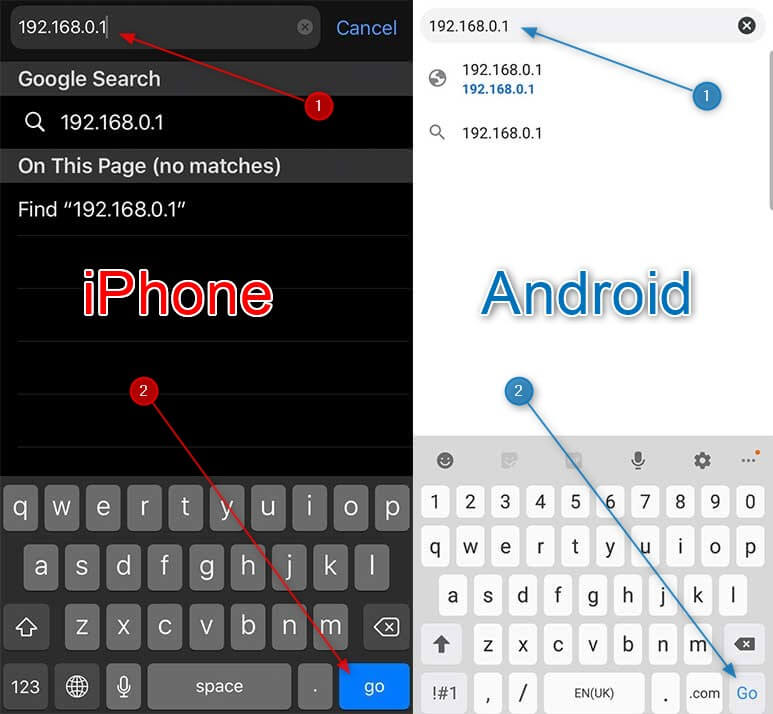
4. Entrez les détails de connexion du routeur par défaut
Vous pouvez trouver le nom d'utilisateur et le mot de passe du routeur par défaut dans le manuel d'utilisation ou sur une étiquette sous ou sur le côté du routeur.
Dans le cas où vous ne pouvez pas y trouver ces détails de connexion, essayez de rechercher notre site Web . Vous pouvez également parcourir le site officiel du fabricant du routeur.
Essayez également de combiner les informations d'identification de connexion suivantes:
Nom d'utilisateur: utilisateur ou administrateur
Mot de passe: mot de passe, administrateur ou laisser vide.
Ce sont les détails de connexion les plus fréquents, donc il vaut la peine de donner un coup de feu.
En fin de compte, si aucune des combinaisons ne fonctionne ou si vous ne pouvez pas trouver le nom d'utilisateur et le mot de passe du routeur pour une raison quelconque, vous devrez réinitialiser le routeur aux valeurs par défaut d'usine . Ensuite, vous pourrez vous connecter avec les détails de connexion par défaut.
5. Faire les modifications nécessaires
Vous devez maintenant voir la page des paramètres du routeur. Cela peut sembler un peu différent de celui que vous voyez lorsque vous vous connectez à l'aide de votre ordinateur, mais c'est à cause de la conception réactive. Donc, parcourez un peu jusqu'à ce que vous trouviez les paramètres que vous devez modifier.
Vous ne pouvez pas accéder aux paramètres du routeur depuis votre téléphone? Liste de contrôle
Si vous êtes coincé pendant le processus de connexion du routeur, assurez-vous de passer par la prochaine liste de contrôle. Vérifiez si vous avez tout fait correctement.
- Votre smartphone est-il connecté au réseau Wi-Fi?
- Avez-vous tapé la bonne propriété intellectuelle?
- Avez-vous tapé l'IP à droite?
- Avez-vous tapé l'IP dans la barre d'URL?
- Connaissez-vous le nom d'utilisateur et le mot de passe par défaut corrects?
Voici de brèves explications de ces problèmes et pourquoi il est important de les vérifier attentivement.
Votre smartphone est-il connecté au réseau Wi-Fi?
Nous avons déjà dit que vous ne pouvez pas vous connecter au routeur si vous n'êtes pas connecté au réseau sans fil. Seuls les appareils qui font partie du réseau domestique peuvent communiquer entre eux dans le réseau. Si l'appareil ne fait pas partie du réseau, il ne pourra pas communiquer avec le routeur. Donc, c'est la première chose à faire, puis vous pouvez continuer avec les autres étapes pour vous connecter au routeur à l'aide du téléphone.
Avez-vous tapé la bonne propriété intellectuelle?
Si vous ne connaissez pas les routeurs IP, vous devez trouver le bon. La saisie du mauvais IP entraînera un message d'erreur. La saisie correcte ouvrira une fenêtre où il vous sera demandé de saisir un nom d'utilisateur et un mot de passe.
Avez-vous tapé correctement l'IP?
Lorsque vous tapez l'adresse IP de votre routeur, il n'est pas rare de faire une erreur de frappe. Assurez-vous donc de taper correctement l'IP et assurez-vous qu'il contient des nombres uniquement. Parfois, les gens tapent des lettres au lieu de certains nombres (O au lieu de 0, et L au lieu de 1). C'est la raison pour laquelle ils ne peuvent pas se connecter.
Avez-vous tapé l'IP dans la barre d'URL?
L'URL ou la barre d'adresse en haut est l'endroit où vous devez saisir l'adresse IP par défaut du routeur. Sur les téléphones Android, il est important d'ouvrir le navigateur Web Google Chrome, pas l'application Google. Si vous faites une erreur ici, vous verrez les résultats de recherche Google et non la page de connexion du routeur que nous devons voir.
Connaissez-vous le nom d'utilisateur et le mot de passe par défaut corrects?
Connaître le nom d'utilisateur et le mot de passe du routeur par défaut est important. Essayez de les trouver en ligne, sur le routeur lui-même ou dans le manuel des utilisateurs. Essayez également les noms d'utilisateur et mots de passe les plus fréquemment utilisés. Cela prendra peu de temps, mais vous aurez peut-être de la chance de deviner les bons dans une minute.
Comme vous pouvez le voir, il n'est pas difficile d'apprendre à accéder aux paramètres du routeur à partir d'un téléphone. Il sera utile au cas où vous ne pourriez pas utiliser votre ordinateur portable ou votre PC de bureau pour vous connecter à votre routeur sans fil. Et vous pouvez apporter les modifications nécessaires comme la modification du mot de passe Wi-Fi, le nom du réseau et d'autres modifications qui rendront votre réseau Wi-Fi plus sécurisé.
